구글애드센스 가입후에 사이트를 찾을수 없어서 변경을 하라는등의 요청을 받다가 신경 안쓰고 있다가 나중에 보게
되면 사이트가 수정이 안되는 경우가 있습니다.
이럴때 그냥 계정 지우고 다시 새계정으로 해도 되지만, 본인 계정을 지울수 없는 경우 라면, 아니면 그냥 이 계정을
쓰고 싶다면 이 방법을 추천 드립니다.


설정 > 앱 > 프로그램 및 기능을 클릭을 합니다

Windows 기능 켜기/끄기를 클릭 합니다


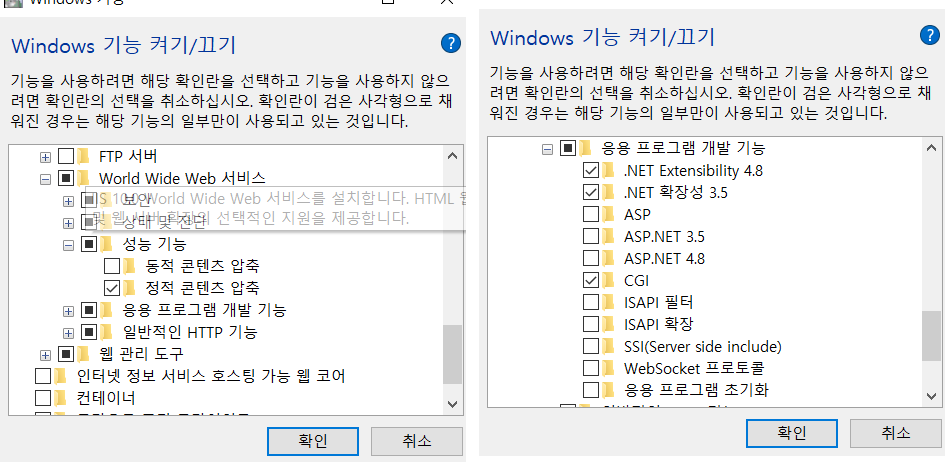

위와 같이 동일하게 체크를 한후에 확인을 눌러서 IIS를 설치를 합니다.
그리고 IIS를 사용하기 위해서는 도메인을 구입을 해야 하는데요..
구글 애드센스에서 사이트수정이 안된다는건 애드고시 하시다가 포기 하고 그냥 냅두면 기간이 오래 지나서 사이트 수정 자체가 안됩니다.
그래서 이미 사용하던 도메인이 있다고 가정 하고 하겠습니다.
도메인을 구매 하는건 네이버가면 도메인만 처도 사이트 많이 나옵니다.
자 이제 IIS를 설치를 하셨다면 네임서버를 등록을 해주어야 하는데,
이게 무료로 하다가 유료고 바뀐게 있는데, 가격이 비싸지 않습니다.
DNSEver.com 웹기반 DNS 서버 (네임서버)
안정적인 DNS서비스 제공 | Stable DNS Service DNSEver는 도메인은 보유하고 있으나 네임서버가 없으신 분, 네임서버 구축 또는 관리가 어려운 분들을 위하여, 안정적인 네임서버를 제공하고 있습니다
kr.dnsever.com
이 사이트에 가시면 회원가입을 하고 네임서버를 설정을 할 수가 있는데,
도메인을 구입한 사이트에 가면 네임서버를 찾아서 입력해 주시면 됩니다.
위사이트에 아래 처럼 네임서버를 등록을 해주고 승인이 날때 까지 기다리시면 됩니다.

도메인을 먼저 추가를 하신 다음에, 체크박스에서 추가된 도메인을 선택하면
오른쪽에 호스트 IP 관리를 클릭해서 들어 갑니다.

구글애드센스에 http://www. 이렇게 하셨다면, 호스트이름에 www를 넣은후에 abc.co.kr을 넣어 줍니다.
그리고 IP주소에 현재접속 IP(IP주소 하단에 보입니다)를 입력후 IP 주소 추가를 합니다.
WWW를 구글애드센스에 안하셨다면 호스트이름에 abc.co.kr을 넣고 IP주소에 현재접속 IP만 넣은후
IP 추가를 해줍니다.
자 여기 까지 하셨다면 정말 고생 하셨습니다.
이제 IIS에 HTTP 리디렉션만 하면 됩니다.

검색에서 IIS를 입력을 하면 IIS가 보이는데 이걸 클릭을 해서 IIS 콘솔을 엽니다

처음 열었다면 저렇게 나올 거구요.
왼쪽 사이트 선택후에 오른쪽에 바인딩을 클릭을 하면 해당 화면 처럼 사이트 바인딩 추가 화면이 보일 겁니다.
여기서 종류에 http, ip주소에 체크박스 선택후에 나오는 ip를 선택해 줍니다.
포트는 81번 하시면 됩니다.
그리고 호스트 이름은 구글애드센스에 www.abc.com 하셨다면 이렇게 입력 하구요.
아니면 abc.com 으로 하셨다면 입력 하시면 되고요. http:// 이부분 제외 시키고 입력 합니다.
자 여기까지 하셨다면 집에서 쓰는 outbound ip를 알아내서 집에서 인터넷은 다들 쓰실거니 외부에서 들어 올수 있도록 열어 주어야 합니다.
저는 tp link 공유기로 하여서 그걸 기준으로 설명 드리겠습니다.
다른 방식 이라면 개념은 비슷하니 인터넷 검색으로 찾아서 하실수 있으실 겁니다.


커멘트 창이 나오면 ipconfig를 입력해서 ip4 주소를 확인 합니다.
이걸 000.000.000.0 이런식으로 나올텐데요..
여기서 http://000.000.000.1 을 구글 크롭을 열고 주소창에 입력을 합니다.
그러면 공유기 로그인 화면이 나오면 로그인을 하고 접속을 합니다.
ex) 192.168.0.210 이라면 http://192.168.0.1 이렇게 치면 공유기로 접속이 가능 합니다. 이건 다 동일 합니다.


포워딩 > 가상서버로 가서 새로추가를 클릭을 합니다.

서비스포트 80, ip주소는 좀전에 ipconfig로 확인한 ip4주소를 입력 합니다.
내부포트 81번 iis 에서 설정한 포트를 입력을 하고 저장을 클릭을 하면 가상서버에 입력한 내용이 보일 겁니다. 이제 외부에서 접속도 가능하게 해주었습니다.
이제 마지막으로 iis에서 http 리디렉션을 해야 합니다.

Iis에 접속후에 http 리디렉션을 더블클릭을 합니다.

요청을 이 대상으로 리디렉션 체크한후 티스토리로 하셨다면 티스토리 블로그 주소를 적어 주시면 되고, 해당 도메인이 아닌 구글애드센스에서 사용할 주소를 적어 줍니다.
그리고 하단에 모든 요청을 대상 기준 대신 정확한 대상으로 리디렉션을 체크해 줍니다.
이제 모든게 완료 되었고, 애드고시 승인후 사이트 추가등을 할수 있을 겁니다.
고생 하셨습니다.
접속이 정상적으로 되는거는 외부에서 해봐야 하기 때문에 핸드폰등으로 해보시면 됩니다. 보인 피시로 하면 의미 없고, 외부에서 해야 됩니다.
그리고 현재 방법을 이용하시면 집에서 도메인 구매후에 본인의 홈페이지를 만들어서 운영도 할수 있습니다.
궁굼한 점은 댓글로 달아 주시면 성심것 답변 드리겠습니다.